सामग्री तालिका

Insignia TV भोल्युम समस्याहरू
आज दिनहरूमा, अनन्त संख्यामा ब्रान्डहरूले बढ्दो उपभोक्ता आधारको लागि स्मार्ट टिभीहरू उत्पादन गर्ने देखिन्छ। यो राम्रो छ कि हामीले धेरै छनौट पाउँछौं। जे होस्, यसले के राम्रो हो र के होइन भनेर ठ्याक्कै पत्ता लगाउन धेरै गाह्रो बनाउन सक्छ।
भाग्यवश, Insignia को साथ, तपाईंले उचित रूपमा ठोस छनौट गर्नुभएको छ। निर्माण गुणस्तर र विश्वसनीयता त्यहाँ बाहिर केहि अरूको तुलनामा सामान्यतया राम्रो छ। त्यहाँ सुविधाहरूको धेरै फराकिलो दायरा पनि छ जुन तपाईंलाई आवश्यक पर्दा मात्र काम गर्दछ।
त्यो भनिएको छ, हामीले यो बुझेका छौं कि यदि सबै कुराले सधैं पूर्ण रूपमा काम गर्यो भने तपाईं यहाँ यो पढ्नुहुनेछैन। दुर्भाग्यवश, जति हामी त्यो केस होस् भन्ने चाहन्छौं, त्यो प्रविधिले काम गर्ने तरिका होइन। सत्य यो हो कि उपकरण जति जटिल छ, त्यहाँ केहि गलत हुनको लागि अधिक सम्भावना छ।
यो मर्फीको कानूनको अवस्था जस्तो छ, तर प्रविधिको लागि। एउटा समस्या जुन तपाईं मध्ये धेरैले ढिलो रिपोर्ट गरिरहनुभएको देखिन्छ त्यो यो हो कि तपाईंको Insignia TV मा भोल्युम नियन्त्रण भरपर्दो भन्दा कम छ। 4
Insignia TV भोल्युम समस्याहरू कसरी समाधान गर्ने
1. सेटिङहरू परिवर्तन गर्ने प्रयास गर्नुहोस्
हामी मध्ये धेरैले बाह्य अडियो उपकरणहरू प्रयोग गर्ने छनौट गर्नेछौं जबहामी टिभी हेरिरहेका छौं। यो ठीक छ र सबै, तर यदि तपाईंले भर्खरै तिनीहरूलाई विच्छेद गर्नुभएको छ भने, यो वास्तवमा के हुन सक्छ जुन समस्या आफैं प्रकट हुनको लागि हो। तपाईंको TV को प्रणालीले कुन अडियो आउटपुट प्रयोग गरिरहेको छ दर्ता गर्न कन्फिगरेसन फाइलहरू प्रयोग गर्नेछ।
यद्यपि, तपाईंले अडियो स्रोत परिवर्तन गर्दा यी स्वचालित रूपमा स्विच हुने छैनन्। त्यसोभए, यदि तपाईंले भर्खरै आफ्नो बाह्य स्पिकरहरू विच्छेद गर्नुभएको छ भने, यो सम्भवतः तपाईंको लागि समाधान हो। भोल्युम सामान्यमा फर्काउनको लागि तपाईले भित्र जानु पर्छ र म्यानुअल रूपमा यी सेटिङहरू परिवर्तन गर्नुहोस्।
सुरु गर्नको लागि, तपाईंले गर्नु पर्ने पहिलो कुरा तपाईंको टिभीमा अडियो सेटिङ खोल्नुहोस् । यहाँबाट, तपाईंले तपाईंको अडियो सेटिङहरूको कन्फिगरेसन परिवर्तन गर्न अनुमति दिने विकल्प फेला पार्नुहुनेछ । यसलाई प्रयास गर्नुहोस् र हेर्नुहोस् कि यसले सबै कुरा सामान्यमा फर्काउँछ।
यहाँबाट ध्वनि बन्द गरेर फेरि अन गर्नुहोस् यो पनि सार्थक छ। तपाईं मध्ये केही को लागी, त्यो समस्या समाधान हुनेछ। अर्को, हामी तपाईलाई देखाउने छौँ यदि त्यहाँ कुनै बाह्य स्पिकरहरू कहिल्यै संलग्न नभएको खण्डमा के गर्ने।
2। Insignia TV पुन: सुरु गर्नुहोस्
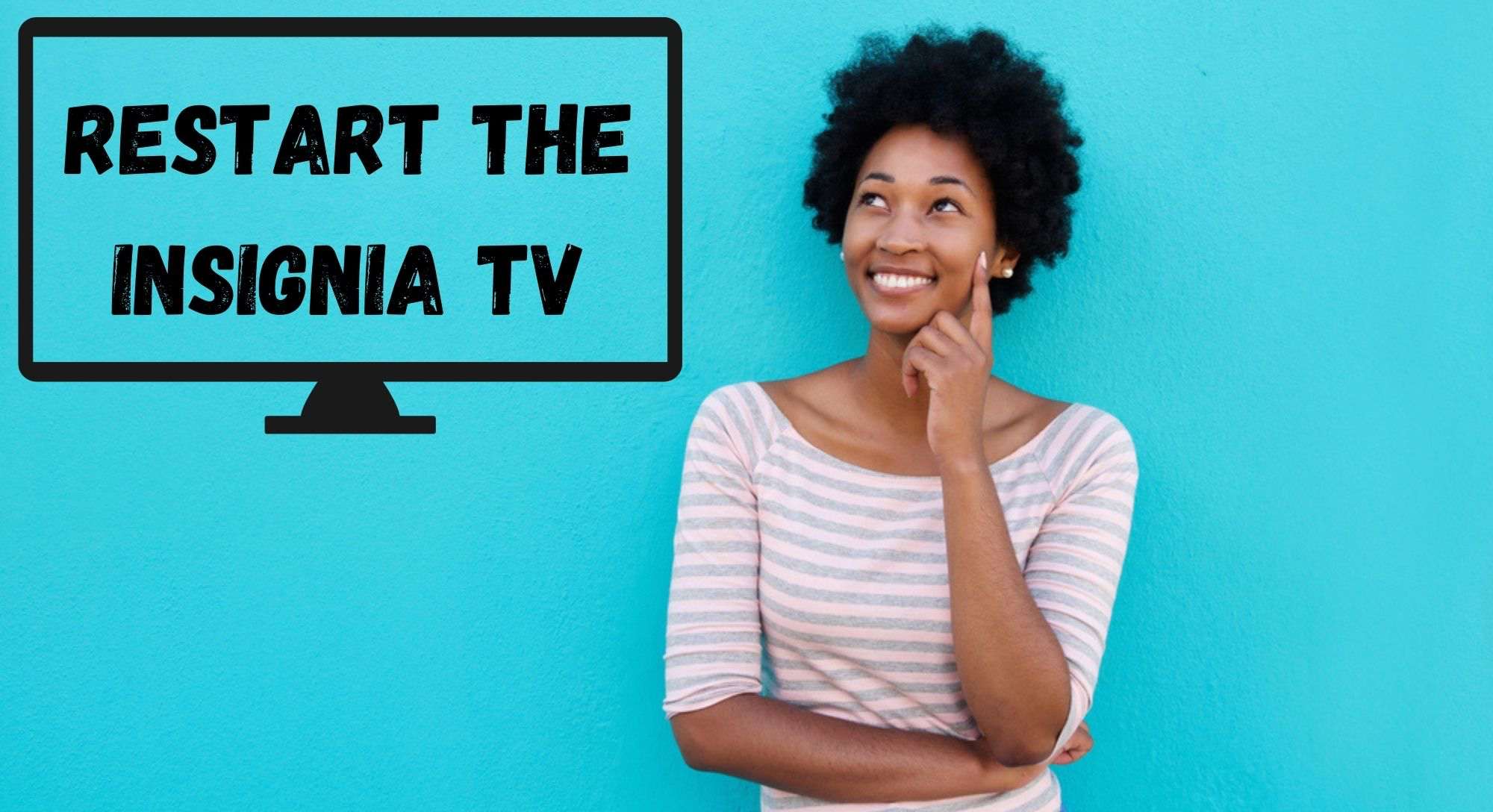
यो यस्तो सरल टिप हो कि यो लगभग अचम्मको कुरा हो कि यसले काम गर्छ - हामीलाई पनि। तर, हामीले साझा गर्नु पर्ने सबै सुझावहरू मध्ये, यो समस्या समाधान गर्ने उत्तम मौका हो। तपाईले गर्नु पर्ने भनेको फेरि आफ्नो टिभीको सेटिङ्स मा जानुहोस्। त्यो मेनुबाट, पुन: सुरु गर्नुहोस् चयन गर्नुहोस् - होइन फ्याक्ट्री रिसेट।
यसलाई पुन: सुरु गर्नाले केही स-साना त्रुटिहरू र ग्लिचहरू हटाउनेछ जसले समस्याहरूको विस्तृत दायरा निम्त्याउन सक्छ। त्यसोभए, अर्को पटक केहि गडबड हुनको लागि यसलाई आफ्नो पछाडिको खल्तीमा राख्न निश्चित गर्नुहोस्!
3। फ्याक्ट्री रिसेट प्रयास गर्नुहोस्
दुर्भाग्यवश, यदि अन्तिम समाधानले तपाइँको लागि काम गरेन भने, हामीले पहिलेको भन्दा अलि बढ्नुपर्नेछ। फ्याक्ट्री रिसेट अनिवार्य रूपमा टिभी रिस्टार्ट गर्नु जस्तै हो, यद्यपि धेरै घुसपैठ। वास्तवमा, यो एक नकारात्मक पक्षको साथ आउँदछ, त्यसैले यो भित्र डाइभ गर्नु अघि यो विचार गर्न लायक छ।
जब तपाइँ फ्याक्ट्री रिसेट गर्नुहुन्छ, तपाइँले यसलाई खरिद गरेदेखि सेटिङहरू र टिभीमा गर्नुभएका हरेक परिवर्तनहरू हुनेछन्। पुस्नु। यद्यपि, हामी महसुस गर्छौं कि फाइदाहरू सबैलाई फेरि सेट अप गर्नु पर्ने झन्झटभन्दा बढी छन्।
T फ्याक्ट्री रिसेट गर्नुहोस् र ती बगहरू एक पटक र सबैको लागि सफा गर्नुहोस्, प्रक्रिया अपेक्षाकृत सीधा छ। तपाईंले गर्नु पर्ने पहिलो कुरा टिभीमा चल्ने प्रत्येक केबल र जडान निकाल्नुहोस्। पक्कै पनि यसमा टिभी अनप्लग गर्नु पनि समावेश छ।
अर्को, तपाईंले पावर बटन र भोल्युम कुञ्जीहरू थिच्नु पर्ने हुन्छ, एकै समयमा, केही मिनेटको अवधिको लागि। यो अलि कष्टप्रद छ, हामीलाई थाहा छ।
यो समय बितिइसकेपछि, तपाईंले छोड्न सक्नुहुन्छ र त्यसपछि टिभीलाई त्यहाँ बस्न दिनुहोस् १० मिनेटको लागि केही पनि नगर्नुहोस्। यसले यसलाई सफा गर्न पर्याप्त समय दिनेछ।डाटा र आफै रिसेट। यस पछि, तपाइँ सबै कुरा पुन: जडान गर्न सक्नुहुन्छ र हेर्नुहोस् कि यो काम गर्दछ।
४. टिभीमा भएका स्पिकरहरू त्रुटिपूर्ण हुन सक्छन्
यो पनि हेर्नुहोस्: असंगत इन्टरनेट गति ठीक गर्न 3 तरिकाहरू
टिभीमा भएका स्पिकरहरू त्रुटिपूर्ण हुन सक्छन्
हामीले बग वा गल्ती नभएको कुरा सुनिश्चित गरेका छौं। समस्याको कारण, यो समस्या तपाइँको टिभी को स्पिकर संग हुन सक्छ मान्न सुरक्षित छ। यो राम्रो समाचार होइन किनकि हामी तपाईंलाई राम्रो विवेकमा जाँच गर्न सल्लाह दिन सक्दैनौं।
यो पनि हेर्नुहोस्: 5 कारणहरू किन तपाईंको पिंग यति असंगत छ (व्याख्या गरिएको)यदि तपाईं यसमा अनुभवहीन हुनुहुन्छ भने, यो सम्भव छ कि तपाईंले टिभीलाई हानि पुर्याउन सक्नुहुन्छ र वारेन्टी रद्द गर्न सक्नुहुन्छ। अनिवार्य रूपमा, तपाईले गर्न सक्नुहुने कुरा भनेको Insignia मा ग्राहक सेवाहरूसँग सम्पर्कमा रहनु हो।
तपाईँले उनीहरूसँग कुरा गरिरहँदा, तपाईँले कुन मोडेल प्रयोग गरिरहनुभएको छ र तपाईँले यसलाई ठीक गर्न के प्रयास गर्नुभएको छ भनी उनीहरूलाई थाहा दिनुहोस्। T hat way, तिनीहरूले समस्याको कारणलाई कम गर्न सक्षम हुनेछन्, तपाईंको समय र प्रयास दुवै बचत गर्नेछन्। उत्तम अवस्थामा, तपाइँको टिभी वारेन्टी अन्तर्गत हुनेछ र तपाइँको लागि मर्मतको हेरचाह गरिनेछ।



